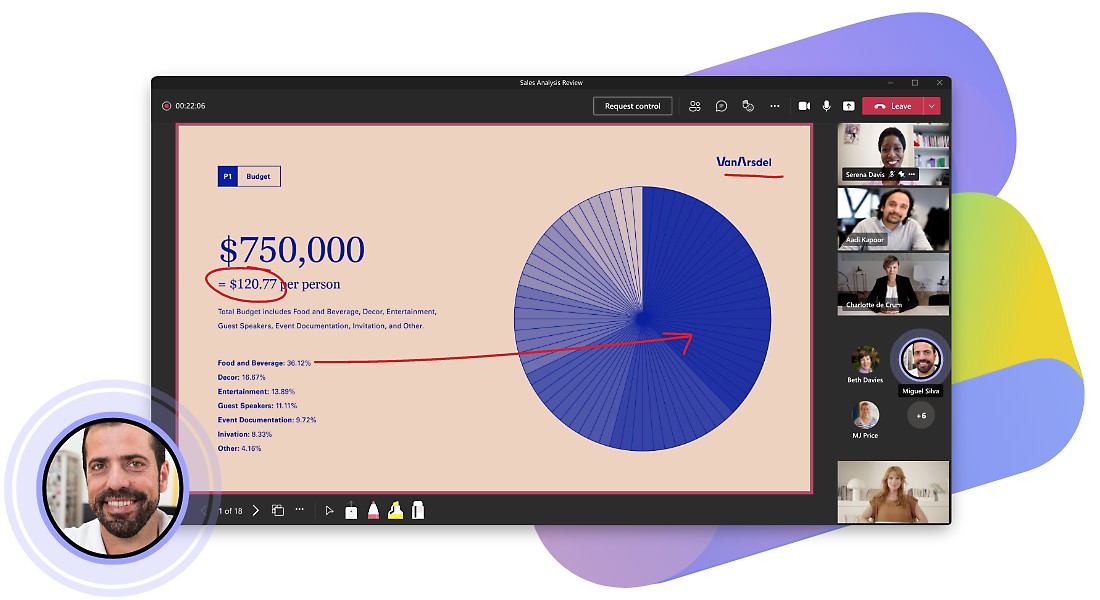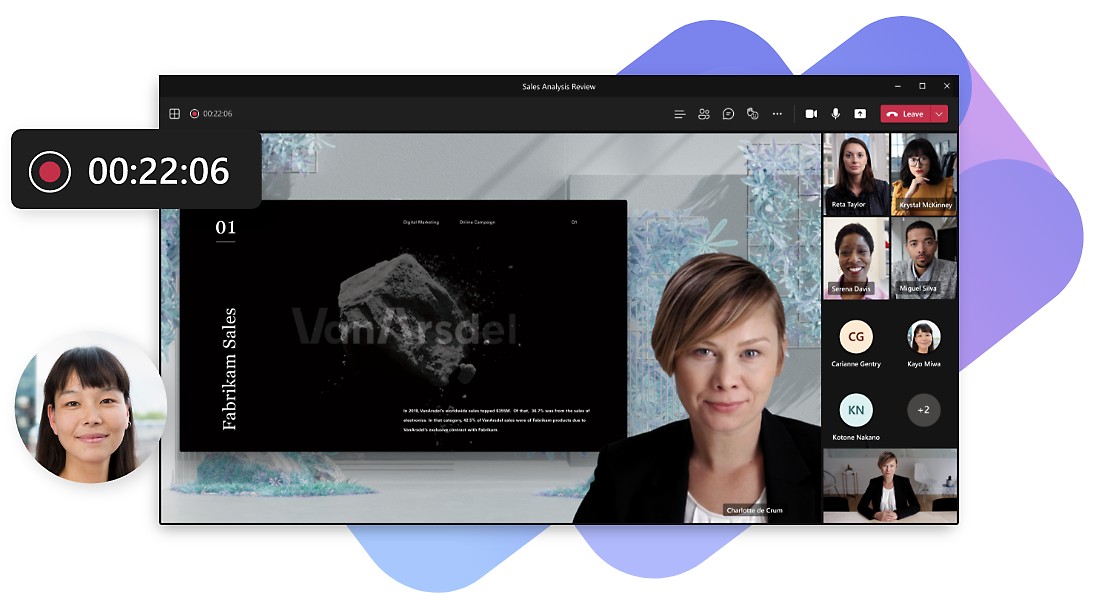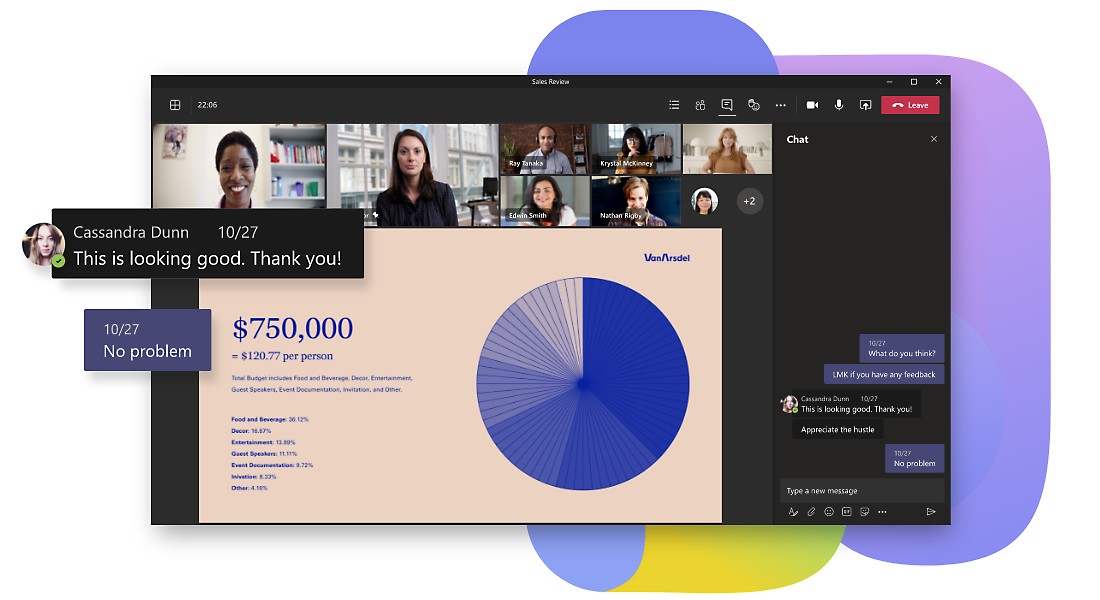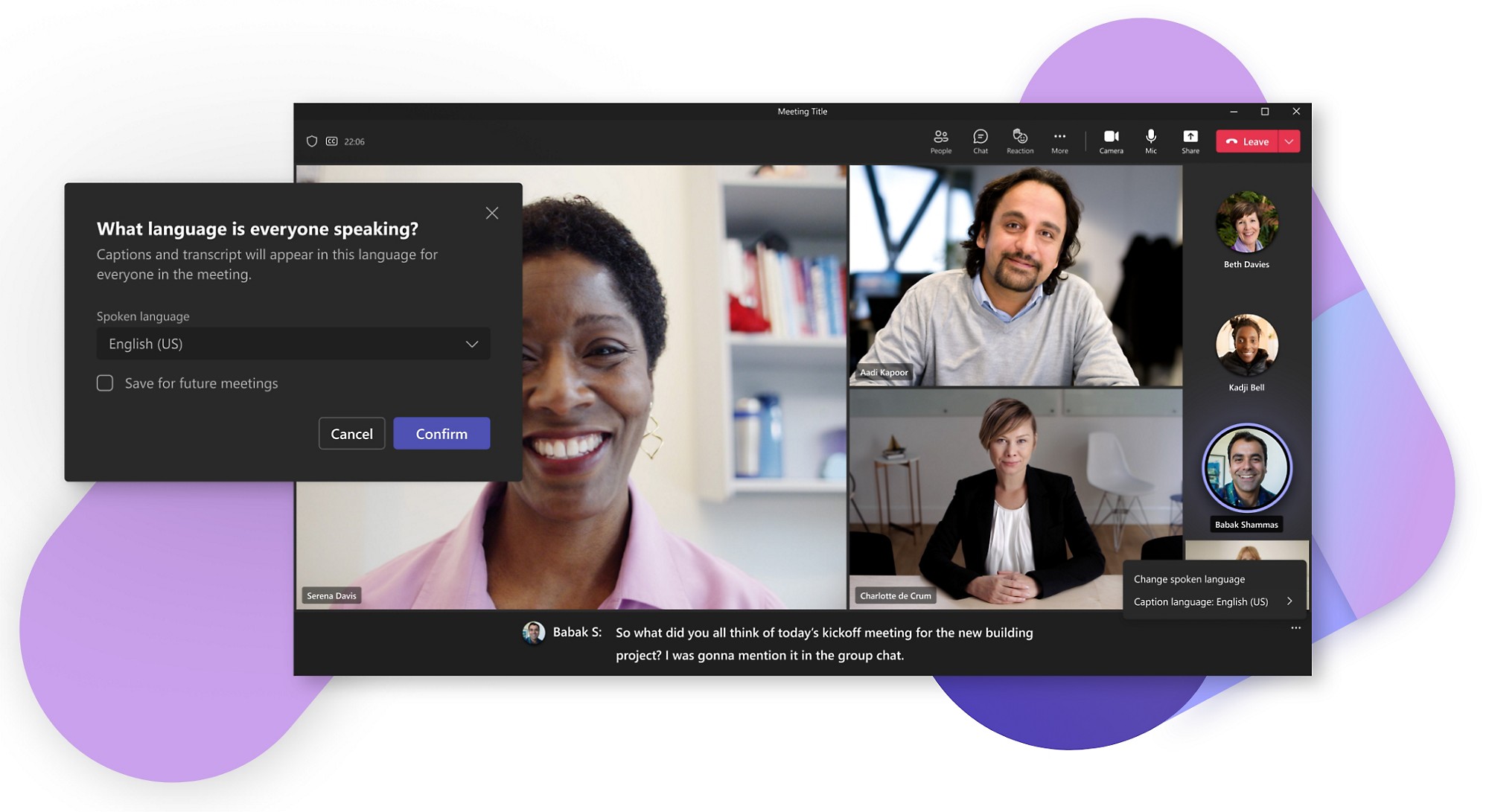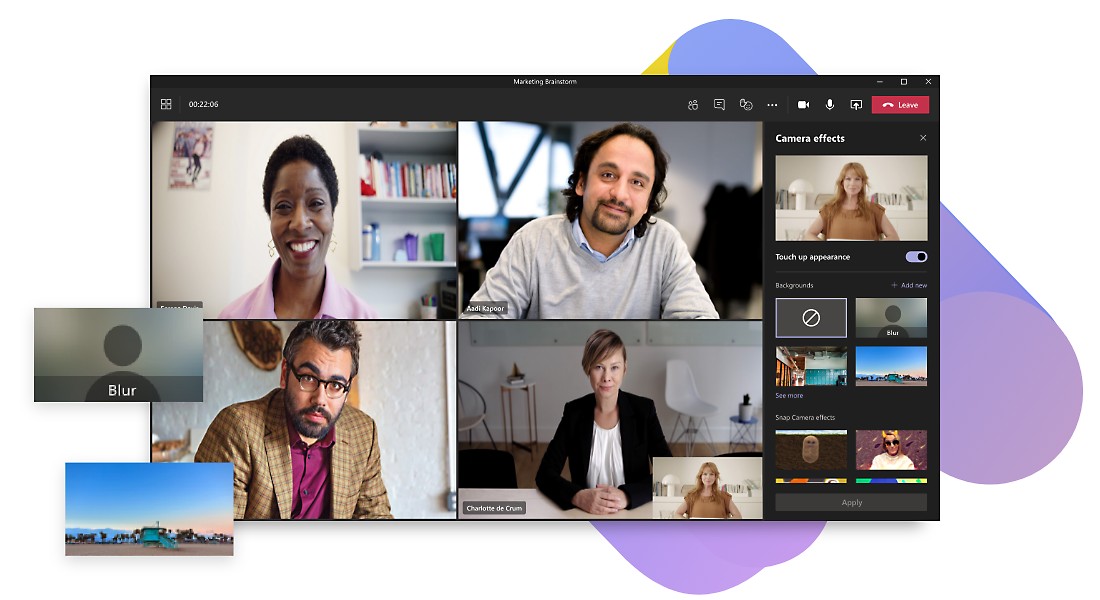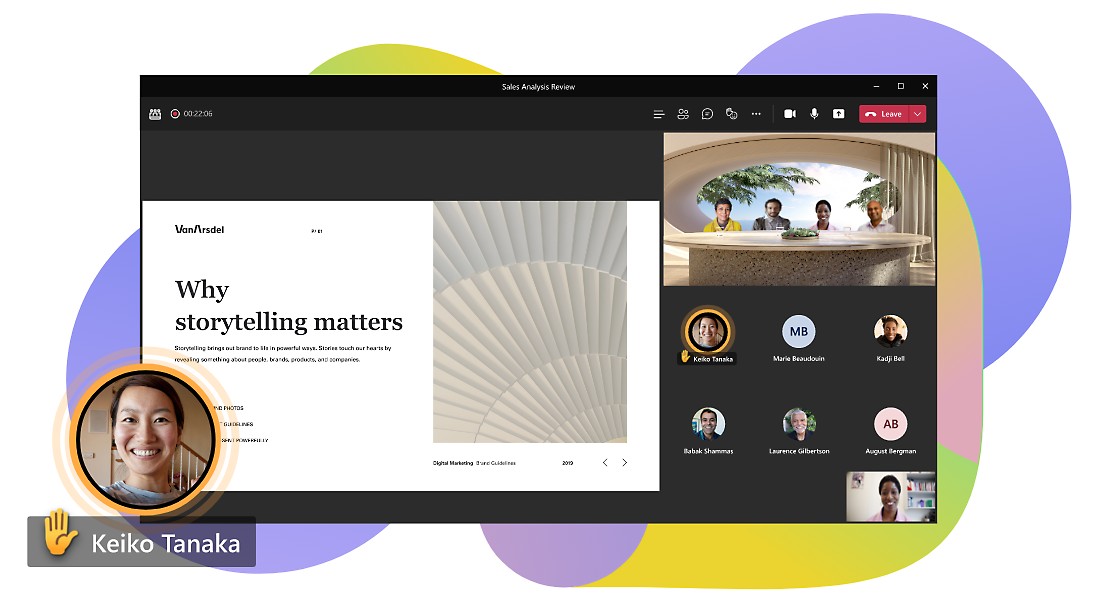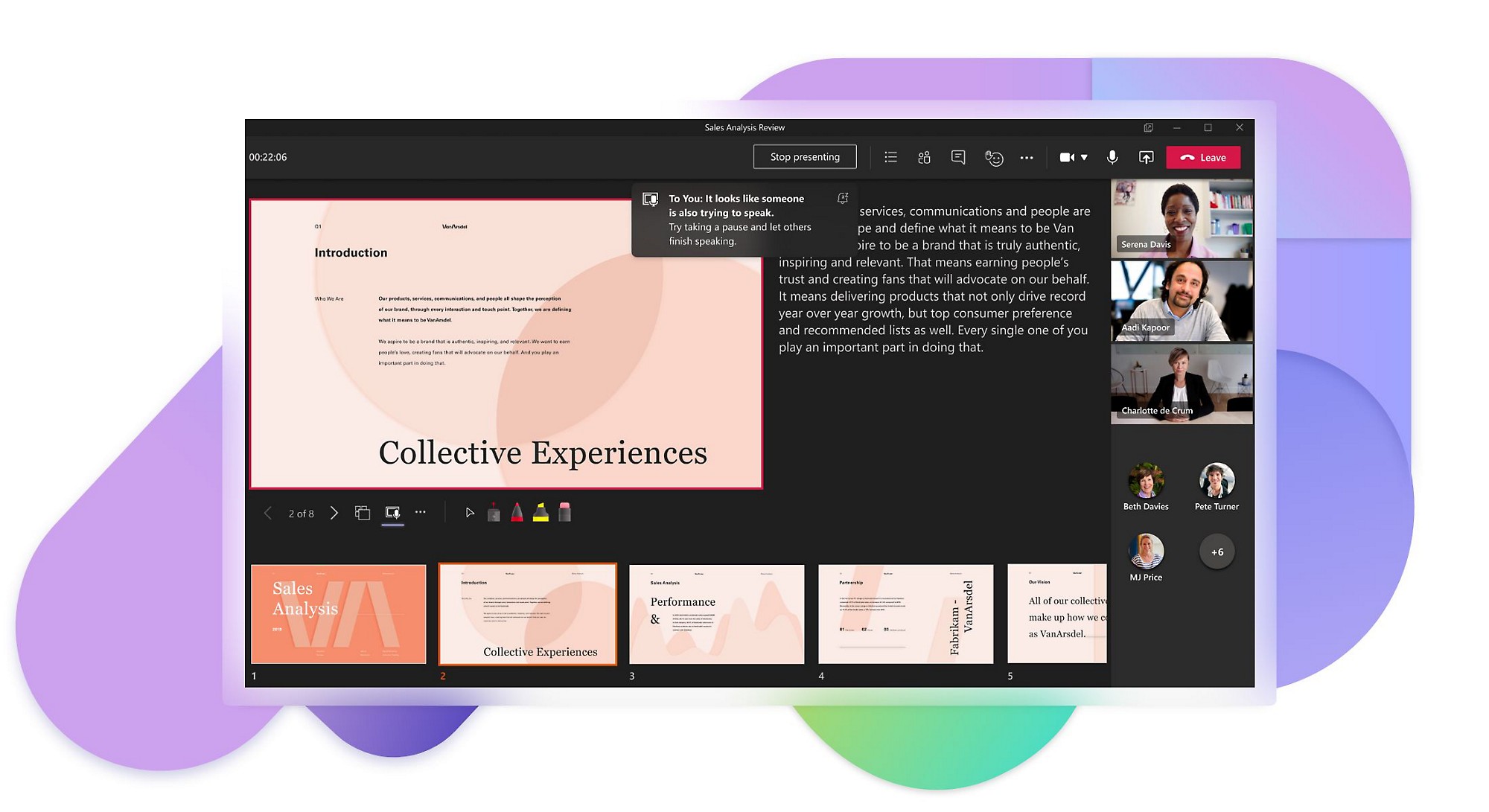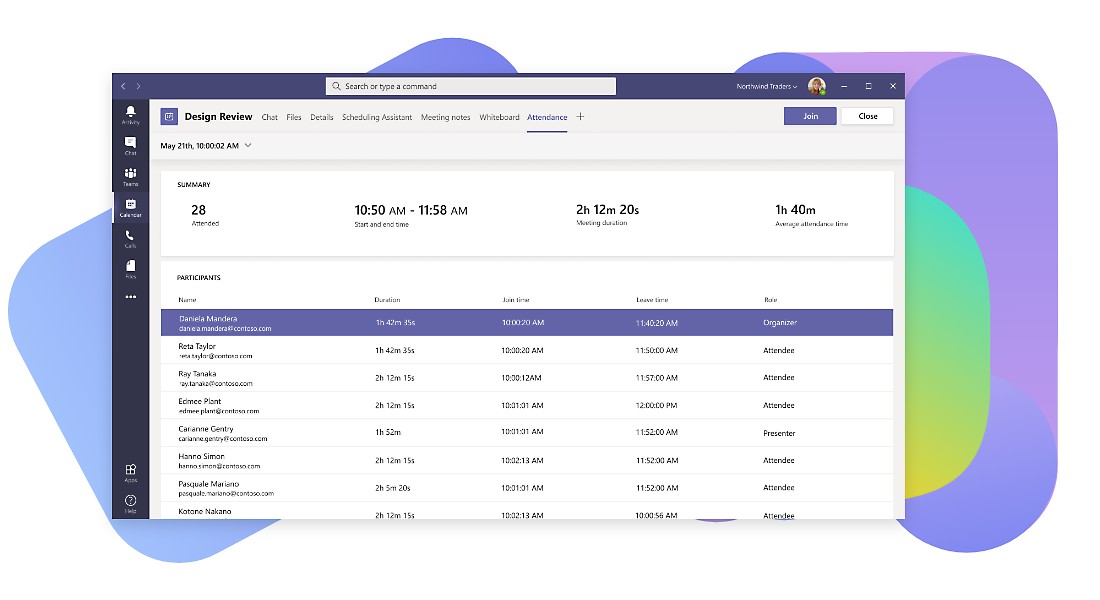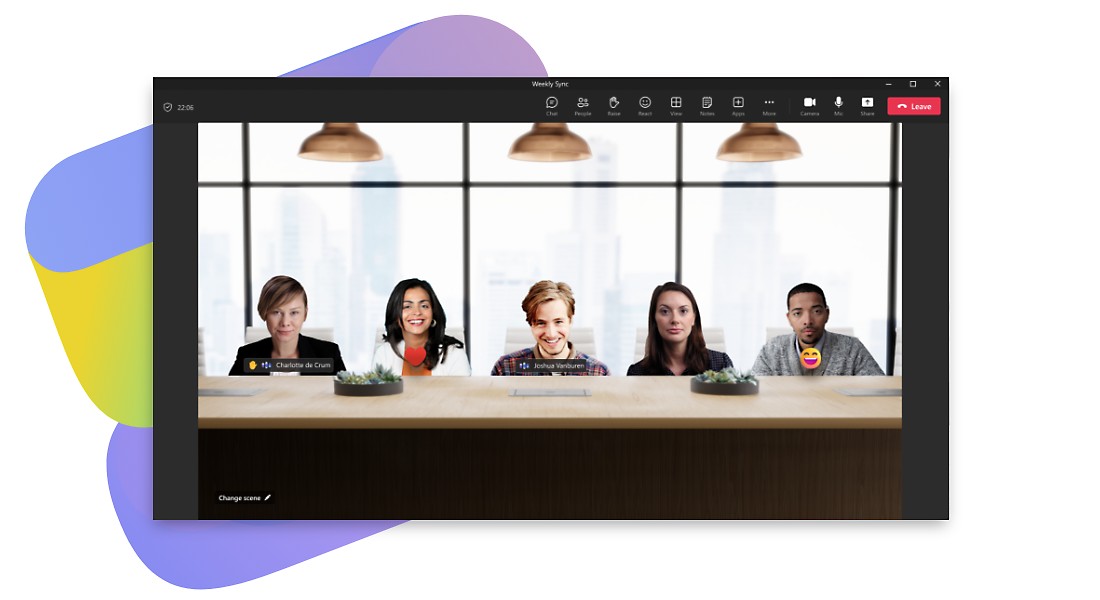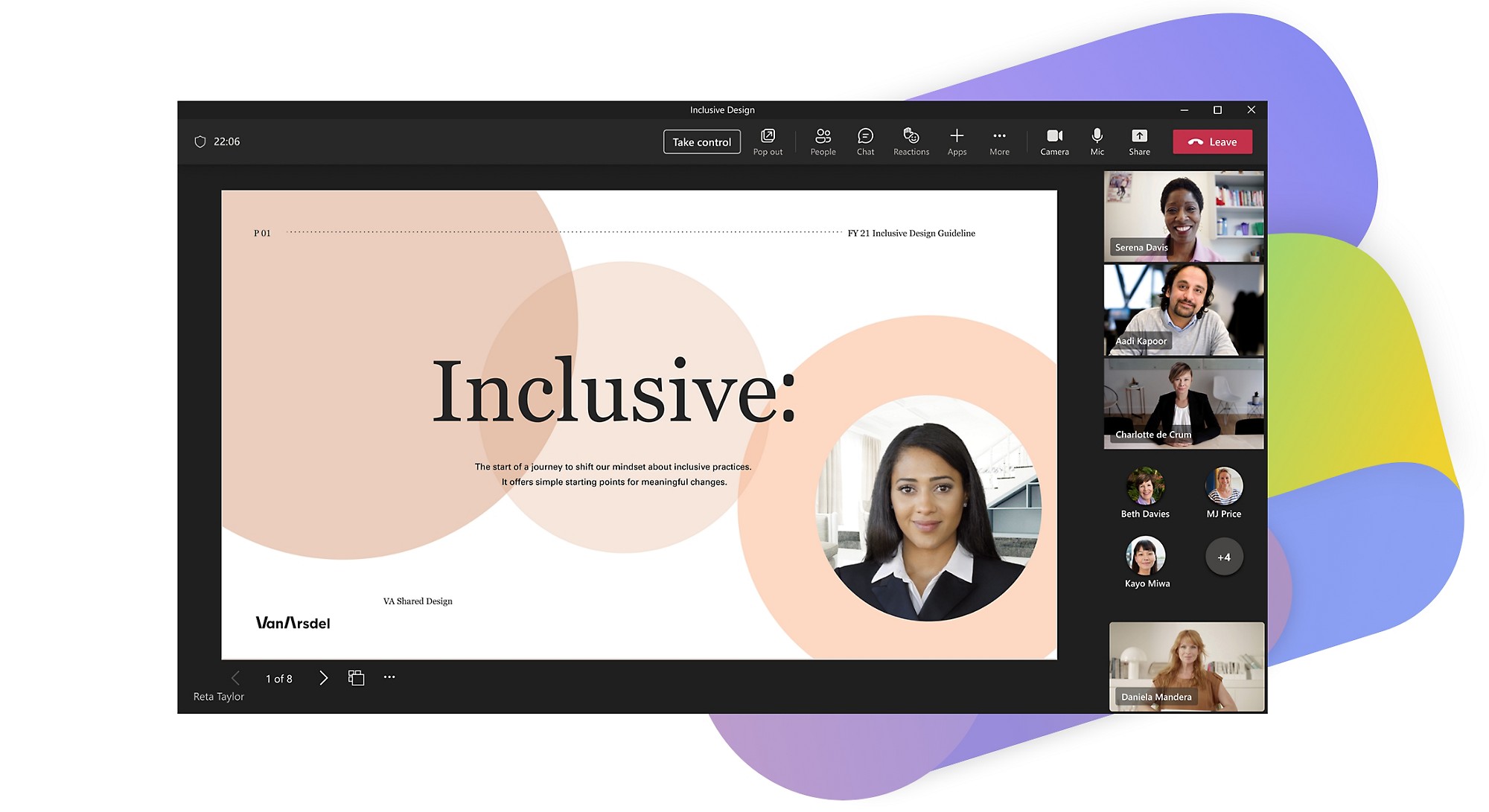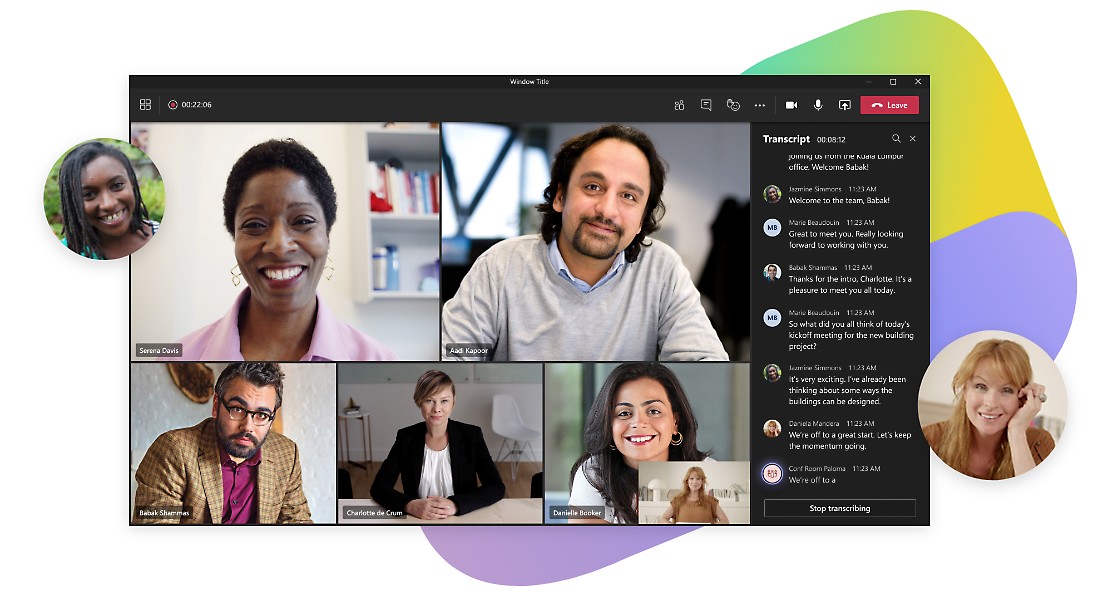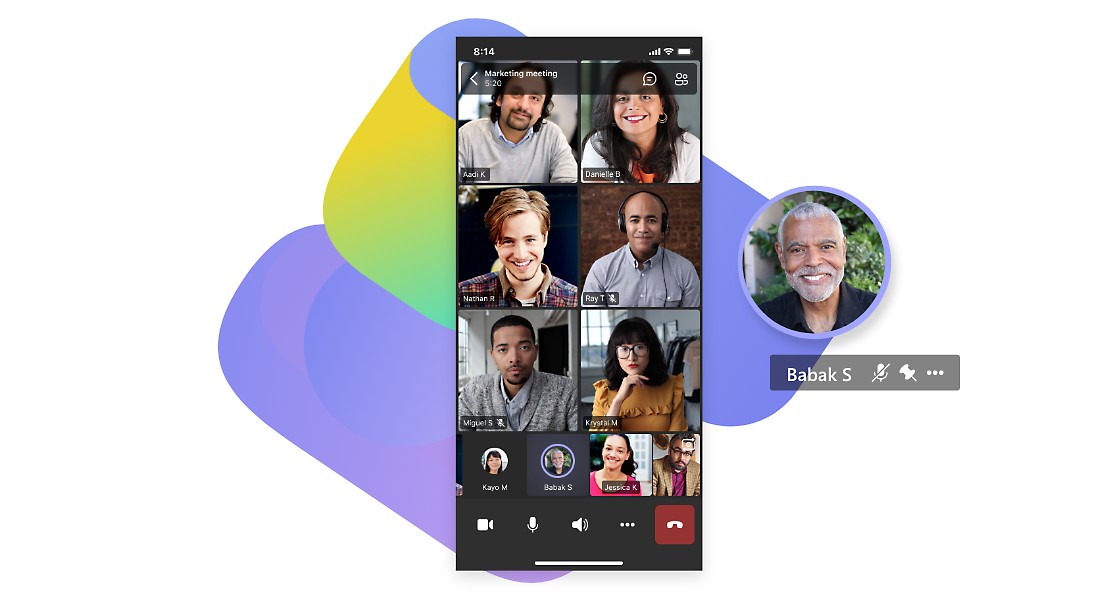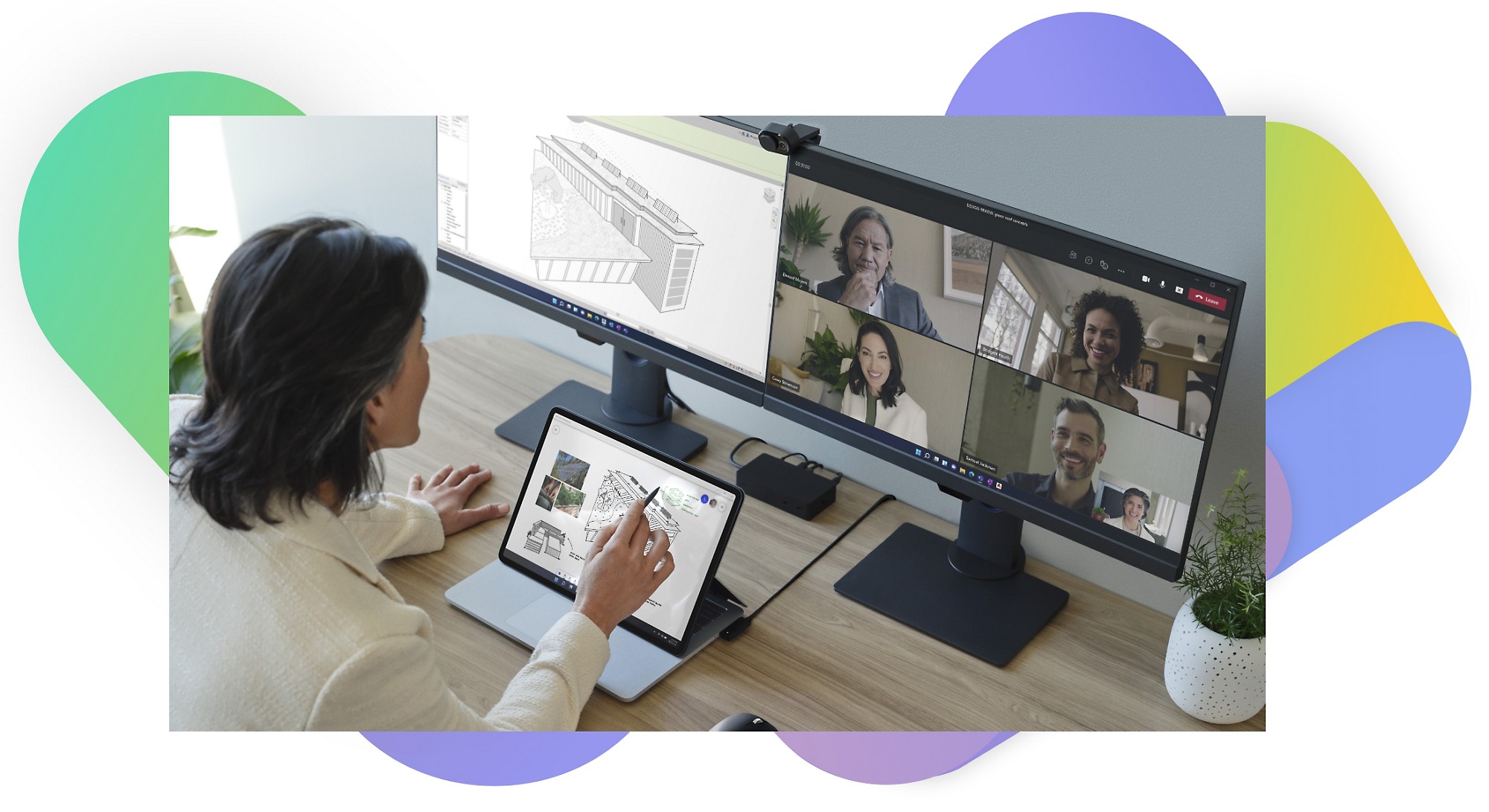新機能: Microsoft Teams Premium、会議のためのより優れた方法

柔軟な働き方をハイブリッド会議で実現しましょう
Teams でのビデオ会議を活用すると、どこからでも仕事ができ、仕事の流れの中で共同作業することができます。
自信を持って発表する
チーム全員が、それぞれの場所を問わず集まります。同じ室内にいるかオンラインかを問いません。Teams のビデオ会議を利用して共同で作業し、コラボレーションします。
ブレーンストーミングと視覚的コラボレーション
ビデオ会議でのミーティングはいつでも可能です。1 対 1 で話し合うことも、全社規模の意見交換会を主催することもできます。
会議の管理とコントロール
セキュリティを維持しながらビデオ会議通話を実施します。雑音を消し、招待されていない出席者を退出させ、発表者を指名します。
バーチャル イベントを開催する
対話型の会議は出席者最大 1,000 人、ウェビナーやブロードキャストは最大 10,000 人で開催できます。*
ビデオ会議でもっと多くを表現しましょう
ビデオ会議通話を利用して、全員がより積極的に参加できる有益なミーティングにするとともに、その貴重な時間のチームワークと生産性に力を与えることができます。
-
ビデオ会議の機能
Teams には多数の便利なビデオ会議機能がありますが、その一部を簡単にご紹介します。
レコーディング
Teams ビデオ会議アプリを使うと、会議を記録して後で参照することや、参加者と共有することができます。
チャット
参加者とのチャットを Web 会議の前、会議中、会議終了後に行うことができます。
ライブ キャプション
会議キャプションのライブ翻訳は AI 搭載で 40 の言語に対応しており、話されている言葉をリアルタイムで翻訳できるので、ユーザーが自分の言語でライブ キャプションを読むことができます。
背景をカスタマイズ
ビデオ会議中の集中の妨げを最小限にするために、背景を選ぶか、独自の画像をアップロードするか、背景をぼかすことができます。
手を挙げる
ビデオ会議通話中に発言または質問したいときに、挙手ボタンを使うと、進行を妨げずにその意思を示すことができます。
スピーチ コーチ
スピーチ コーチ機能は、会議で自信を持って話すのに役立ちます。本人のペースに合わせて本人だけにアドバイスが表示され、他の人の発言をさえぎっているときはそのことが通知されます。聞き手とのチェックインを促すリマインダーも受け取ることができます。
タブに戻る参加者リスト
どの会議についても参加者リストの閲覧とダウンロードが可能です。参照して会議後のフォローアップに利用できます。
-
ビデオ会議の利点
Teams でのビデオ会議には多数の利点がありますが、主なものをいくつかご紹介します。
エンゲージメントに力を与える
ビデオ会議を利用すると、人々がより深く、人間らしく交流することができます。
コラボレーションを促進
ビデオ会議通話を利用すると、リアルタイムの共同作業をどこからでも行うことができます。
生産性を高める
ビデオ会議は視覚を使うものであるため、短い時間で多くを伝えることができます。
従業員エクスペリエンスの向上
顔を見ながら話せるビデオ会議で、人々がリモート ワークのときでも帰属意識を持てるようになります。
自由度と柔軟性
人々がコントロールできる範囲が広がり、場所の制約が減ります。ビデオ会議を活用して、いつでもどこでもつながることができます。
タブに戻るメールよりも速いコミュニケーション
メールを送信して返信を待つ代わりに、ビデオ会議通話を開始して画面を共有しましょう。
-
ビデオ会議についてもっと知る
ビデオ会議がどのようなしくみで行われ、どのようなものと連携するかをご紹介します。
ビデオ会議のしくみ
カメラとマイク、および Teams などのビデオ会議アプリを使用して、2 つ以上の場所の人々が同時に、お互いの顔を見て声を聞くことができます。
Teams でのビデオ会議
1 対 1 のミーティングでも、大規模なバーチャル イベントでも Teams で開催できます。グループの規模を問わず、プロジェクトについてのコミュニケーションとコラボレーションをいつでも、どこからでも行うことができます。
ビデオだけではないビデオ会議
会議中にできることは、他にもあります。Teams ビデオ会議ソフトウェアでは、画面やファイルを共有したり、キャプションを見たり、チャットしたり、レコーディングしたり、背景を変更したりすることができます。
タブに戻るビデオ会議用に設計されたデバイス
Teams でのビデオ会議専用に作られたデバイスを活用して、自分が選んだ場所と方法で会議に参加し、仕事を進めることができます。ヘッドセットとスピーカーフォンからカメラとディスプレイまで、あらゆるデバイスがそろっています。
Teams でのビデオ会議に関するその他の記事
ビデオ会議を使う 10 の理由
適切な Web 会議ソフトウェアでつながりを作る方法
ビデオ会議をより良い関係作りに役立てる方法
ビデオ会議とはどのようなものですか?
ビデオ会議 (Web 会議とも呼ばれます) は組織内の人々のコミュニケーション方法の 1 つであり、ビデオがサポートされるプラットフォームを通してコンピューター、スマート デバイス、またはテレコラボレーション ツール上で行われます。仕事では、この種のコミュニケーション ツールを利用するとリモートの従業員とつながってリアルタイムで共同作業することができます。
では、ビデオ会議に必要なものは何でしょうか。まず、Web カメラ、マイク、スピーカーの機能を備えたコンピューター、ノート PC、スマートフォン、またはその他の高度なデバイスが必要です。現代のコンピューターとスマート デバイスには、このテクノロジが組み込まれています。
これに加えて、インターネット アクセスが必要であり、チームのメンバーどうしがコミュニケーションを取れるようにするためのビデオ会議ソフトウェアまたはアプリをインストールまたはダウンロードする必要があります。

ビデオ会議の必要性とはどのようなものですか?
リモートおよびハイブリッド作業の台頭以来、企業はビデオ会議を導入してきましたが、その目的は働く場所にかかわらず従業員とつながることです。
直属の部下の 1 人と短時間の 1:1 ビデオ チャットをスケジューリングしたいときも、組織全体で大人数の月末ビデオ会議をスケジューリングしたいときも、ビデオ会議ソフトウェアは、チームが一緒に仕事を進めて常にお互いの状況を知るための優れた手段となります。
ビデオ会議に必要なものは何ですか?
一般的に、ビデオ会議セッションを実施するのに必要なものは Web 会議ソフトウェアと、堅牢なインターネットまたは WiFi 接続、およびビデオ会議デバイスだけです。
ビデオ会議ソフトウェアの主な機能
ビデオ会議を成功させるには、世界各地のチームメイトと共に仕事をするときのニーズを満たす特定の機能が必要になります。
ビデオ会議ツールに含まれている必要のある機能は次のとおりです。
- 会議のレコーディング。参加者と共有したり、後で参照したりするためです。
- チャット機能。会議セッションの前、進行中、後に同僚とつながるためです。
- 画面共有。実証を強調するためであり、出席者がプレゼンテーションの内容を追うのにも役立ちます。
- キャプションを追加する。すべての出席者にとってさらに明確で、インクルーシブで、アクセシブルにするためです。
- 背景を選ぶ、または独自にアップロードする。集中の妨げを最小限にするためです。
- リアクション ボタン。通話を中断させることなく、コンテンツまたはディスカッションにすばやく反応できるようにするためです。
- 出席者リストの閲覧とダウンロード。セッション後に参照して参加者をフォローアップするためです。
ビデオ会議ツールでは、参加者がカメラで映されることやマイクを使うことを本人が選択できることも必要です。
この種のソフトウェアは、プレゼンテーションのスキルにも役立つものであることが理想的です。ハイブリッド作業環境では、このスキルの重要性がこれまで以上に高まっているからです。Microsoft Teams にはスピーチ コーチという機能があり、会議でプレゼンテーションを行う人が自信を持って話せるように、話すペースやフィラー ワードの使用についてのガイダンスとフィードバックが提供され、聞き手とのチェックインを促すリマインダーも提示されます。
ビデオ会議は新型コロナウイルス感染症 (Covid-19) の流行中にどう変わったか
新型コロナウイルス感染症 (Covid-19) の世界的流行中に、多数の企業とオフィスが物理的なスペースを閉鎖し、世界中の人々が自宅での隔離を余儀なくされました。新型コロナウイルス感染症がビデオ会議にもたらした影響は甚大でした。"場所にとらわれない働き方" はかつて、時代の最先端を行く企業だけのものでしたが、ほぼ一夜にして必須になりました。突如として、あらゆる業種の企業が適応を迫られました。
多くの従業員が個人用コンピューターを使って、または雇用主から機器を借りて仕事をしていました。その他の企業は、数週間のつもりが数か月へと延びるのに伴い、従業員に在宅勤務用機器の購入資金を支給するとともに長期的なリモートワーク ポリシーを作成しました。企業はビデオ会議ソフトウェアなどのツールを採用し、これで従業員は分散したチームとのコラボレーションとつながりを続行できるようになりました。
Statista によれば、2021 年の時点で全世界のビデオ会議市場の価値は 146 億米国ドルです。新型コロナウイルス感染症流行中のビデオ会議の重要性、そして今日のビジネスの方法への影響は、今でも職場で感じることができます。
ハイブリッド作業におけるビデオ会議の役割
モダンなハイブリッド作業環境では、ビデオ会議が贅沢品から必需品になりました。ビデオ会議によって、チームは同じオフィス ビルの中にいるか、まったく別の地域にいるかにかかわらず、つながってお互いの顔を見る機会が得られます。
しかし、働く人々の環境が同じとは限らないことから、バーチャル通話のためのベスト プラクティスを確立することが不可欠です。たとえば、会議ノートをデジタル形式で、広くアクセス可能なアプリまたはドキュメントとして記録することで、全員の認識を整理してそろえます。また、会議出席者が事前に各自の機器をテストして稼働を確認することも、グループ通話中の技術的トラブルを避けるために重要です。
仮想会議は、追加の技巧が必要になることもありますが、組織全体をひとつにまとめてビジネスを円滑に進めるための強力なツールです。
ビデオ会議はビジネスをどのように変えることができるか
新型コロナウイルス感染症 (Covid-19) と在宅勤務の機会によって、ビジネスにおけるビデオ会議の役割は大きく変わりました。また、ビデオ会議の導入で、組織にとってさまざまな機会が実現可能になります。たとえば、次のようなものです。
- 現在の事業地の近隣以外からも雇用することで、人材プールを拡大できます。
- ハイブリッド作業モデルに適した従業員をさらに雇用できるようになり、従来の 9 時から 5 時まで以外の柔軟な勤務時間を実現できます。
- 出張中の従業員もスマート デバイスでエンゲージメントとつながりを保つことができます。
- リモートまたはハイブリッド作業が可能であることをアピールして新しい従業員を募集することができます。
ビデオ会議を利用すると、リアルタイムで顔を見ながらできるコラボレーションを通して、ビジネス オペレーションを向上させるだけでなく、生産性を促進し、コミュニティをさらに強くすることもできます。
友達や家族と Teams のビデオ会議で集まりましょう
お互いが遠く離れているときでも、つながりを保ちます。ビデオ会議ならば、いつでも、どこからでも、バーチャルで集まることができます。
Together モードで楽しく
ビデオ会議をバーチャルな共有スペースで開催します。Together モードでは、カフェ、リゾート、ラウンジなどの環境を選んで全員と同じ場所で会うことができます。1

誰でも、いつでも、どこからでも招待
ビデオ会議を開始したら、参加してもらいたい人を誰でも招待できます。相手が Microsoft Teams を使っていなくてもかまいません。ビデオ会議なら、バーチャルでのつながりも実際に会うときと同じように楽しくなります。
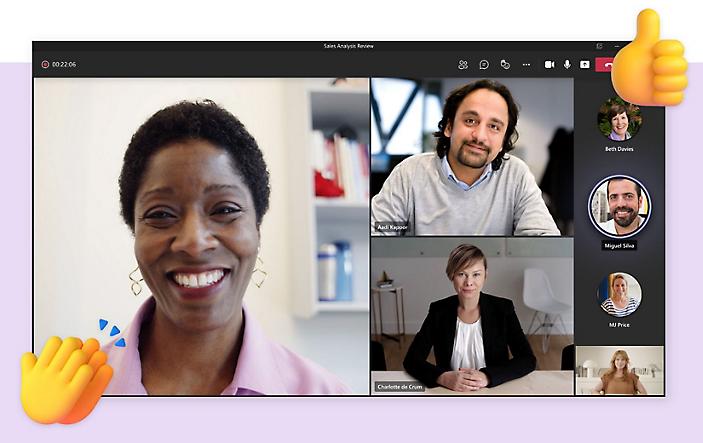
よく寄せられる質問
-
ビデオ会議とは 2 人以上の参加者がオンラインで行うミーティングであり、音声に加えてビデオの入力と出力も使用されます。参加者の発言を音声として聞けることに加えて、その人の表情や反応が見えるという利点があります。
-
ビデオ会議を利用すると、リアルタイムのコラボレーションが可能になります。生産性が向上し、時間を節約でき、リモート ワークしている人々の孤立感が減り、エンゲージメントが高まります。グループ ビデオ会議の参加者が、自分の姿をカメラで映されたくないと感じている場合は、いつでもカメラをオフにしてマイクだけをオンにすることができます。ビデオ会議ソフトウェアの中には、自分の背景をぼかしたり変更したりできるものがあり、顔を見ながらつながるという利点はそのままでプライバシーを強化できます。
-
リモート ワークや在宅勤務は劇的に増加しているため、ビデオ会議でリアルタイムにコミュニケーションやコラボレーションができると、生産性、参加意欲、士気を高めることができます。
-
ファイル共有やカレンダーなどの機能に加え、ビデオ会議などリアルタイムのオンライン コラボレーションに特化して開発されたソフトウェア アプリケーション (アプリ) を使用することで、多くのメリットがあります。そのソフトウェアは、チャット、通話、コラボレーションをオンラインでいつでも、どこからでもできるようにしたいという人々のために全体的なエクスペリエンスを向上させるという目的で設計されているからです。さらに、ビデオ会議ソフトは、生産性向上のためアプリのスイート全体とシームレスに統合されており、単体で使用するよりも、時間短縮、ワークフロー、使いやすさの面でメリットがあります。
-
ビデオ会議通話への参加は簡単です。必要なものは、カメラとマイクを装備したデバイスと、Microsoft Teams のようなビデオ会議アプリだけです。ビデオ会議に招待されたら、そのデバイスを使って指定の時間に会議に参加します。ハイブリッドおよびリモート会議のガイドで詳しくご確認ください。
* 現在はリモート ワーク増加が続いているため、視聴のみのブロードキャストの出席者数を最大 20,000 人としています (本年末まで)。ぜひご利用ください。
- 利用できるのはデスクトップ版のみです。